Konfigurasi Proxy Server di Debian 6
Proxy Server merupakan suatu model filtrasi dalam jaringan dimana komputer yang berada dalam Proxy Server tersebut melalui sebuah penyaringan atau perantara untuk selanjutnya diteruskan ke internet. Saat komputer klien meminta layanan internet, komputer tersebut terlebih dahulu masuk ke Proxy Server dan dieksekusi oleh Proxy Server itu sendiri apakah komputer klien tersebut diizinkan untuk mengakses konten yang ada di internet atau tidak. Proxy Server juga dapat berperan sebagai cache (penyimpanan sementara) dalam jaringan dimana ketika anda mengakses beberapa situs, sebagian konten akan tersimpan dalam Proxy Server yang akan membuat anda dapat dengan lebih cepat mengakses situs yang sama dengan yang sebelumnya. Seperti telah saya sebutkan diatas bahwasanya Proxy Server berperan sebagai filter atau penyaring dalam jaringan, ketika komputer anda terhubung dengan Proxy dan hendak mengakses sebuah situs, misalnya facebook.com. Proxy Server akan melihat, apakah situs facebook.com diizinkan untuk diakses atau tidak, jika tidak komputer anda akan diblok dan tidak akan bisa masuk dan menikmati layanan dari facebook.com. Mungkin hanya itu pemaparan yang dapat saya berikan untuk anda, kemudian saya akan jelaskan bagaimana installasi dan konfigurasi Proxy Server di Debian dengan menggunakan Squid.
Berikut merupakan tahapan-tahapan yang harus kalian ikuti :
1. Install paket software Squid dengan memasukan perintah
1. Install paket software Squid dengan memasukan perintah
root@sandimulyadi:~# apt-get install squid
2. Sebelum anda mengkonfigurasi Squid sebaiknya anda matikan terlebih dahulu dengan memasukan perintah
root@sandimulyadi:~# /etc/init.d/squid stop
3. Lakukan konfigurasi untuk file squid.conf yang terletak didirektori /etc/squid dengan memasukan perintah
root@sandimulyadi:~# nano /etc/squid/squid.conf
Cari beberapa script dan tambah seperti yang saya intruksikan seperti dibawah ini
http_port 3128 transparent
# tambahkan kata “transparent” setelah “3128” dan hilangkan tanda “#” didepannya
cache_mgr webmaster # ganti kata “webmaster” dengan alamat e-mail anda dan hilangkan tanda “#” didepannya
cache_mem 8 MB # hilangkan tanda “#” didepannya dan anda dapat merubah ukurannya menjadi 16 MB
visible_hostname # pada tag visible_hostname secara default akan tampil script “# none”. Yang perlu anda lakukan adalah dengan mengganti script tersebut dengan alamat untuk Proxy anda nantinya seperti “proxy.sandimulyadi.com” namun jika anda tidak mengkonfigurasinyapun tidak akan jadi suatu masalah.
4. Masih dalam file squid.conf anda cari script yang bertuliskan “acl CONNECT method CONNECT” kemudian tepat dibawahnya anda masukan beberapa deret script seperti gambar dibawah ini


5. Masih tetap di file squid.conf anda cari script bertuliskan “http_access deny all” (ada dua buah)kemudian anda masukan tanda “#” didepannya (keduanya). Setelah selesai simpan konfigurasi untuk file squid.conf
6. Anda buat dua buah file yakni file “key” dan “url”. File “key” berisi beberapa buah kata dimana jika ada komputer yang mengakses internet dengan kata-kata yang anda masukan maka Proxy Server akan secara otomatis memblok komputer klien tersebut sedangkan file “url” berisi alamat situs yang ingin anda blok sehingga ketika ada klien yang ingin memasuki alamat situs tersebut akan secara otomatis di blok oleh Proxy Server.
Misalkan :
Misalkan :
# File key Sex Sexy Porn
# File url facebook.com twitter.com youtube.com
7. Setelah anda selesai dengan semua file diatas, anda restart lalu jalankan squid anda dengan memasukan perintah
root@sandimulyadi:~# /etc/init.d/squid restart root@sandimulyadi:~# /etc/init.d/squid start
8. Lihat apakah Proxy Server anda sudah berjalan atau belum dengan memasukan perintah
root@sandimulyadi:~# squid -z
9. Karena saya menggunakan port untuk Proxy Server itu adalah port default yakni 3128 maka anda perlu merubah IPTABLES untuk melaukan sebuah redirect dari port yang anda gunakan untuk
Web Server default 80 atau 8080 ke port 3128 dengan memasukan perintah berikut :
Jika anda menggunak port 80 untuk Web Server masukan perintah berikut
Web Server default 80 atau 8080 ke port 3128 dengan memasukan perintah berikut :
Jika anda menggunak port 80 untuk Web Server masukan perintah berikut
root@sandimulyadi:~# iptables -t nat -A PREROUTING -i eth0 -p tcp --dport 80 -j REDIRECT --to-port 3128
Sedangkan jika anda menggunakan port 8080 untuk Web Server masukan perintah berikut
root@sandimulyadi:~# iptables -t nat -A PREROUTING -i eth0 -p tcp --dport 8080 -j REDIRECT --to-port 3128
10. Simpan konfigurasi IPTABLES dengan memasukan perintah
root@sandimulyadi:~# iptables-save
11. Untuk melakukan sebuah pengujian anda memerlukan sebuah komputer klien, disini saya menggunakan Windows XP dengan Mozilla Firefox sebagai web browsernya. Pada Mozilla Firefox anda klik “Tools” “Options” lalu pada tab “Network” anda klik “Settings”. Dan anda akan menemukan “Configure Proxies to Access the Internet”. Disini anda dapat mengonfigurasi kemana komputer anda akan dihubungkan pada sebuah Proxy Server, anda pilih submenu “Manual proxy configuration” lalu pada bagian “HTTP Proxy:” anda masukan alamat IP Domain anda (Saya gunakan Visible Hostname proxy.sandimulyadi.com) dan isi “Port:” dengan port untuk akses Proxy anda yakni 3128 lalu klik OK.


12. Kemudian pada address bar anda masukan alamat yang telah anda blok di Proxy Server seperti facebook.com atau pada mesin pencari anda ketikan kata-kata yang sudah anda blok pula di Proxy Server seperti kata ‘sex’ maka akan tampil seperti gambar dibawah ini


13. Anda dapat pula merubah tampilan untuk halaman pemblokiran, anda masuk ke direktori /usr/share/squid/errors/English


Semua halaman diatas menggunakan bahasa HTML jadi anda dapat berkreasi sendiri untuk membuat halaman pemblokiran sesuai selera anda.
bila ada pertanyaan mention ke : @Fajar_Harisandy
source: http://sandimulyadi.web.id/proxy-server-di-debian-6-squeeze.html





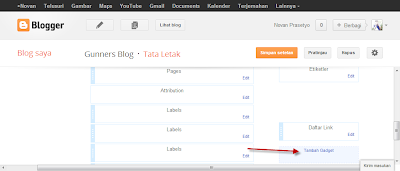



























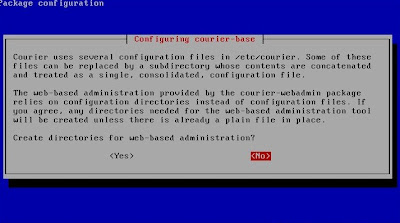







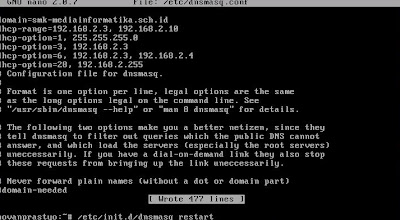
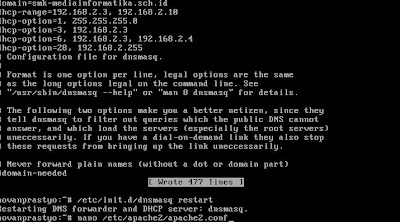














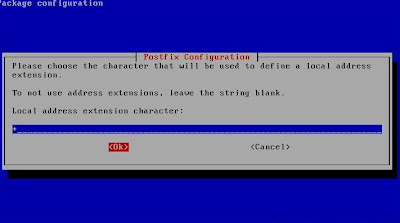




















1 comments: